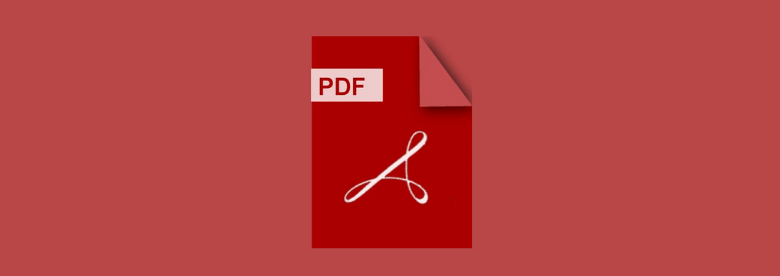
Siete opciones para convertir PDF a diferentes formatos
Muchos de los servicios son gratuitos
Muchas veces se reciben documentos en formato PDF que se necesitan copiar en formato de texto por diversos motivos. Puede ser para tomar citas que se utilizarán en un informe, ensayo, entrevista o incluso para armar un resumen de estudio. A continuación, vamos a mencionar algunas opciones que permiten convertir fácilmente documentos PDF hacia texto y otros formatos.
Se trata de servicios de OCR, que son las siglas de “Optical Character Recognition” o bien Reconocimiento Óptico de Caracteres. Así se denomina al procedimiento que permite digitalizar un texto de forma automática a partir de una imagen o PDF.
Esto permitirá que se utilice el texto de esa foto para luego pegarlo en una hoja de Docs, Word o en un bloc de notas.
1. Adobe
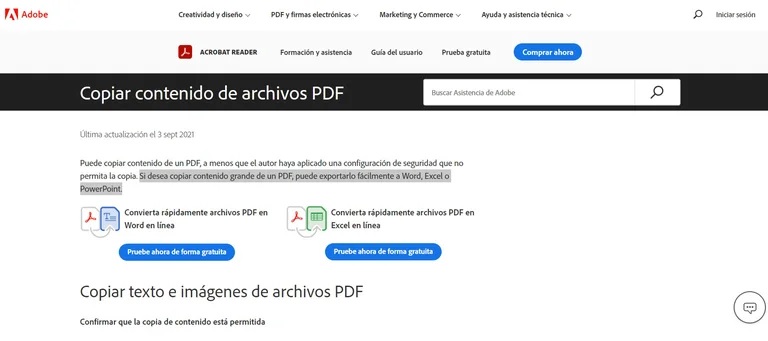
En algunos casos es posible ingresar al pdf, seleccionar, luego presionar copiar y llevar esa información al archivo de texto deseado. Si se desea copiar mucho contenido de un PDF también se puede exportar fácilmente a Word, Excel o PowerPoint ingresando a la herramienta online que ofrece Adobe.
Sin embargo, en algunos casos los archivos no se pueden copiar porque hay restricciones en el documento o por otros motivos. En esos casos se puede optar por otras soluciones como las que se mencionan a continuación.
2. Google Docs
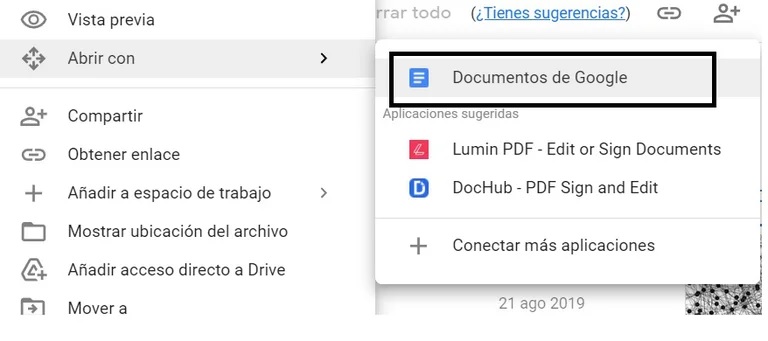
Esta herramienta cuenta con una solución integrada que permite convertir un PDF en texto. Para eso basta con subir el PDF al Drive, luego presionar botón derecho sobre el archivo, elegir la opción “abrir con” y seleccionar “documento de Google”.
De este modo el sistema convertirá el documento en una versión de texto, aunque a veces en el resultado final se pueden ver fallas en el formato.
3. Convertio
El sitio permite añadir el archivo desde el equipo o la nube. Esta página no sólo permite pasar de PDF a texto, sino se pueden convertir fotos, clips y mucho más ya que admite unos 300 formatos. La mayoría de los tipos de conversión cuentan con opciones avanzadas. El conversor de video, por ejemplo, permite elegir calidad, relación de aspecto, códec y otras configuraciones.
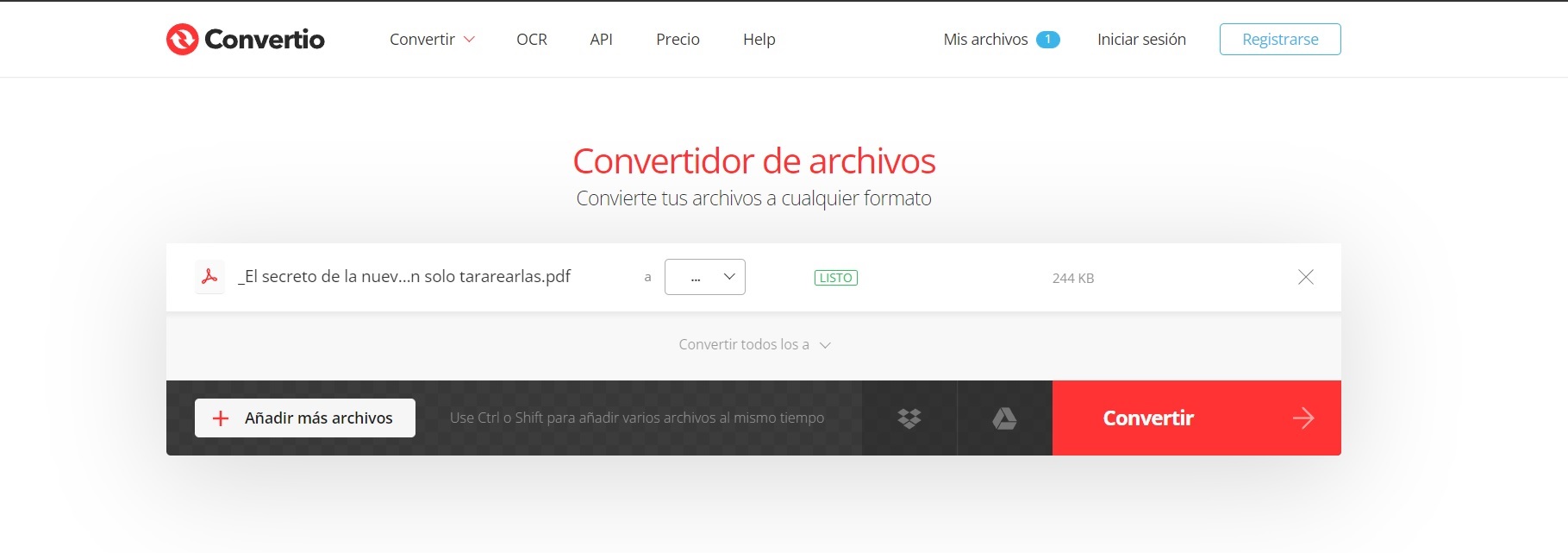
Todas las conversiones se hacen en la nube, por lo cual no insumen capacidad del equipo. Desde la página aseguran que eliminan los archivos cargados al instante y los convertidos tras 24 horas.
4. I Love PDF
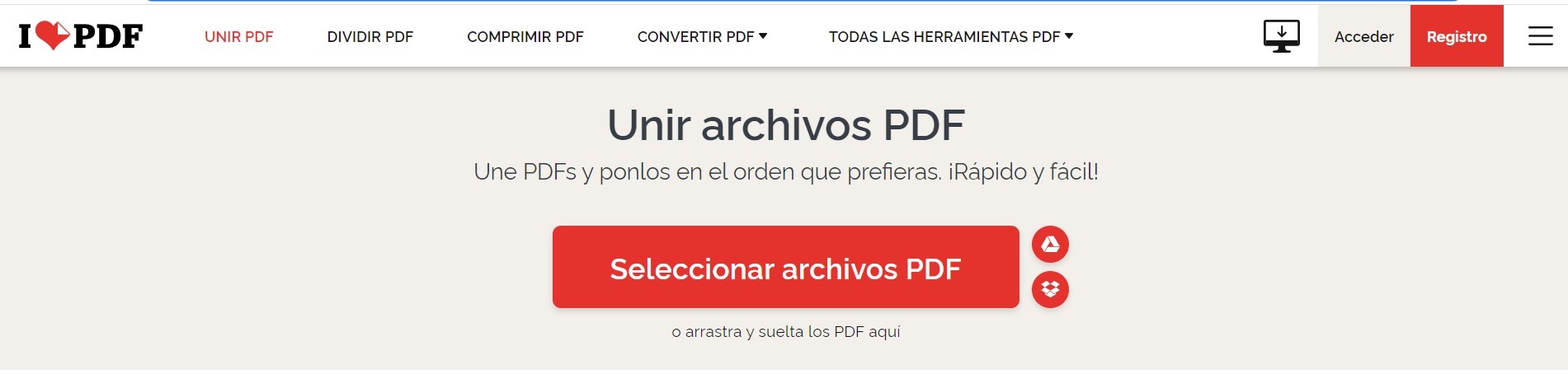
En este caso, el sistema permite cargar el PDF y pasarlo a un Word editable. Pero además de esto cuenta con muchas otras opciones como la posibilidad de pasar de PDF a JPG, Excel, Powerpoint, etc. A su vez, cuenta con herramientas para dividir o unir archivos PDF, comprimirlos, repararlos, o incluso suprimir o añadir páginas.
5. Small PDF
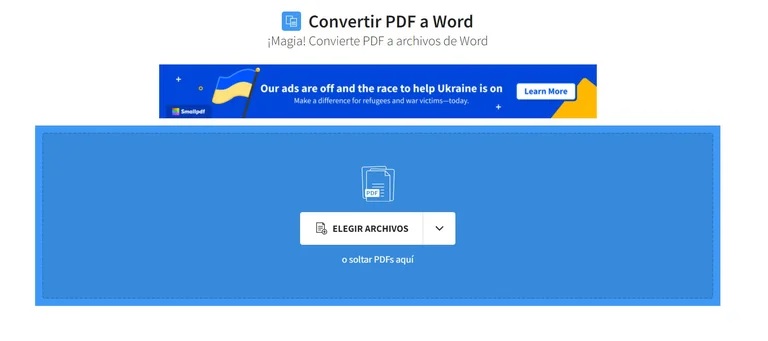
Al igual que en los casos anteriores, es sencillo de usar: basta con arrastrar o subir el PDF a la plataforma y luego presionar convertir. El sistema procesa el archivo en pocos segundos. Según explican en el sitio los archivos se eliminan de los servidores en una hora.
6. Online Convert
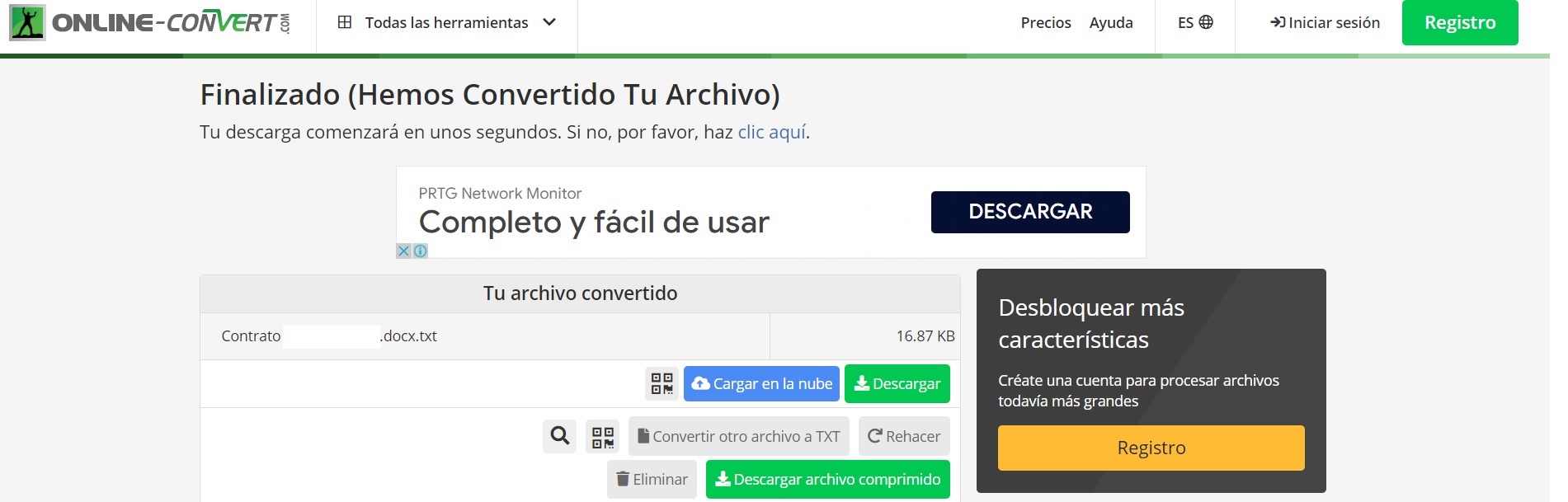
El sistema funciona como los demás: se carga el archivo, y en pocos segundos se tiene la versión en texto. A diferencia de los otros, la interfaz está más recargada, es decir que es menos limpia y quizás sencilla de usar para algunos usuarios. Como punto a favor, ofrece una gran variedad de funciones. Al deslizarse por la página se verá que cuenta con herramientas para convertir audios, libros, imágenes, adaptar software, así como comprimir JPG, PNG y MP4. También es generador de hash.
7. PDF to text
Al igual que en los casos anteriores, es una plataforma que permite hacer la conversión en línea de cualquier PDF a texto. Es posible elegir hasta 20 archivos para convertir que luego se pueden descargar uno a uno o bien un archivo Zip comprimido.
¿Cómo combinar archivos en línea?
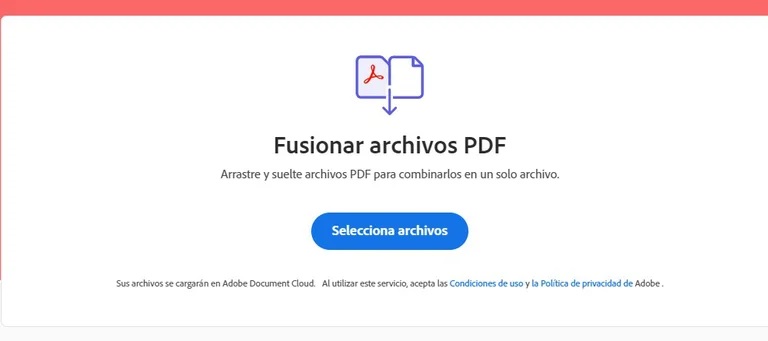
Conociendo los datos básicos de la herramienta de Adobe Acrobat, ahora solo queda aprender a combinar los archivos PDF que se necesiten en un único documento fácil de guardar o compartir. Para eso, solo hay que seguir estos sencillos pasos:
1. Ingrese a la página https://www.adobe.com/acrobat/online/merge-pdf.html. Allí podrá ingresar los documentos en el cuadro principal en el que aparece la opción Combinar/Fusionar archivos PDF.
2. Para subir los documentos a la plataforma, solo hay que arrastrar y soltar en el recuadro los documentos en solitario que se quieren combinar, o también se puede dar clic en la opción Seleccionar archivos, lo que abrirá una ventana emergente con las carpetas del PC. Escoja los archivos que quiera subir a la página.
3. La primera vez que haga este procedimiento, la página le dará la opción de cargar todos los archivos PDF que quiera fusionar, y cuando ya todos estén en la plataforma solo deberá clic en el botón Combinar que se encuentra en la parte superior derecha de la pantalla. Desde la segunda vez (cuando inicie sesión) será obligatorio asignar un nombre al con el que se descargará el archivo fusionado antes de la página habilite la opción de Combinar.
4. Finalmente, combinados los archivos, podrá descargar el nuevo documento directamente al PC dando clic en el botón Descargar. También podrá escoger desde editar el archivo hasta convertirlo en un documento con un formato diferente a PDF.
Fuente: https://www.infobae.com/america/tecno/





